苹果Mac系统如何设置繁体中文界面
1、首先点击屏幕左上角的苹果标志
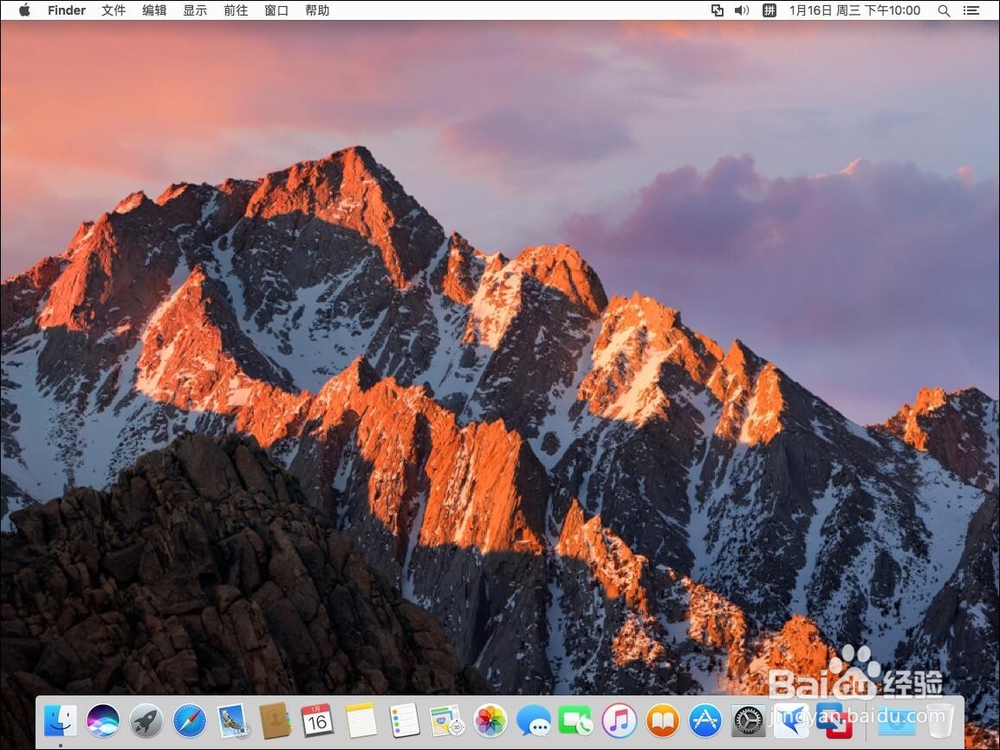
2、选择“系统偏好设置”

3、打开后,选择“语言与地区”
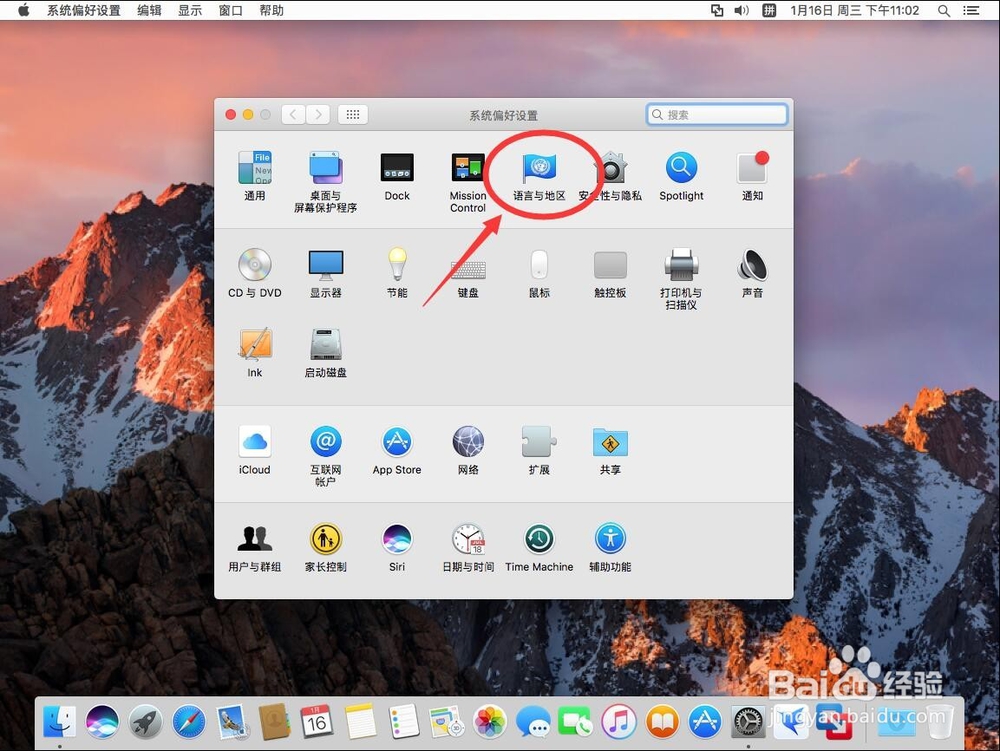
4、打开后,点击左下角的“+”号

5、在弹出的语言列表里,选择“繁体中文”

6、点击”添加“

7、在弹出的提愁率示中,选择”使用’繁体中文‘“

8、提示添加输入法,这里以选择”繁体拼音“为例,选择”繁体拼音“

9、然后点击”添加输入法“

10、这时可以看到在首选语言里,繁体中文已经是首选语言了,但系统上的文字畜央搁还是简体的泉趣
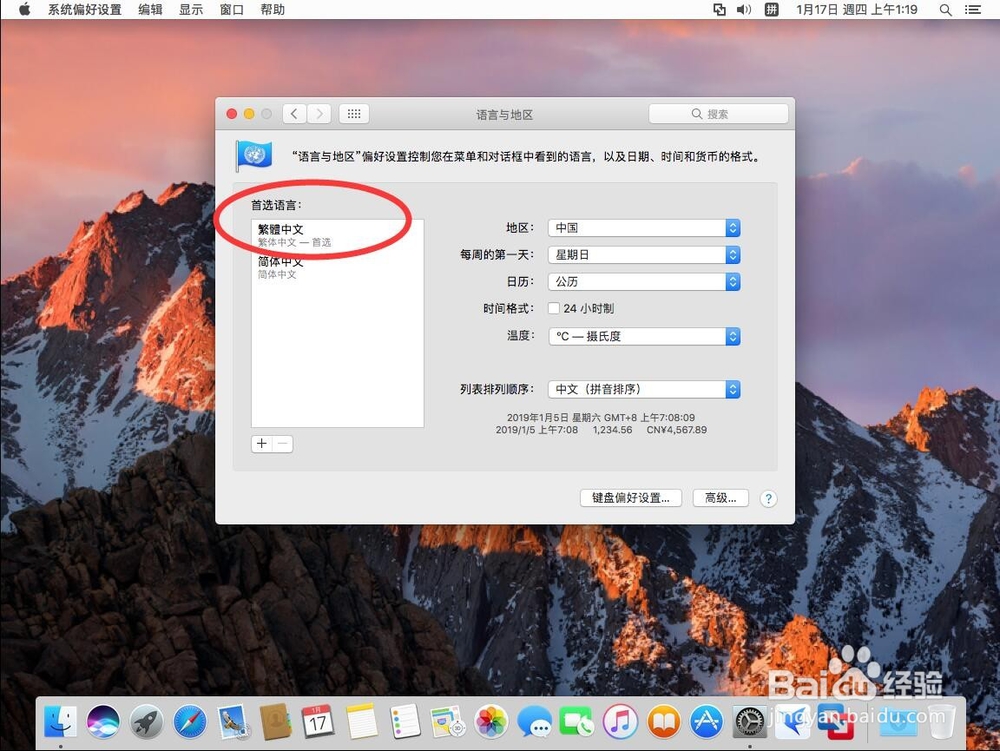
11、点击左上角的红色叉号关闭系统偏好设置
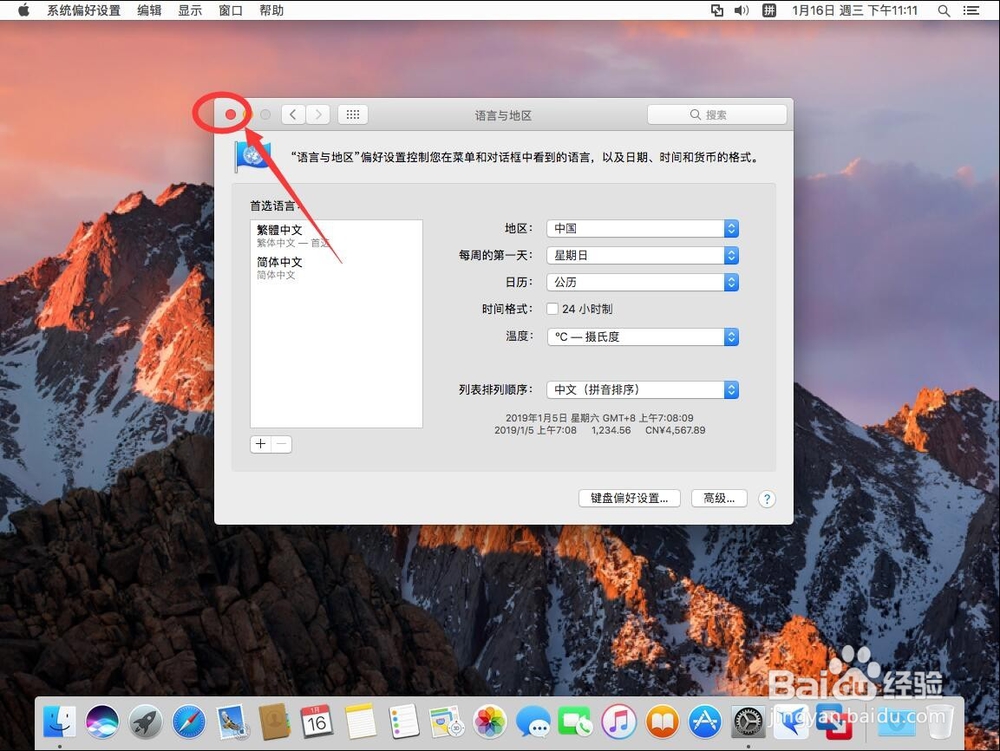
12、弹出提示是否要重启,选择”立即重新启动“
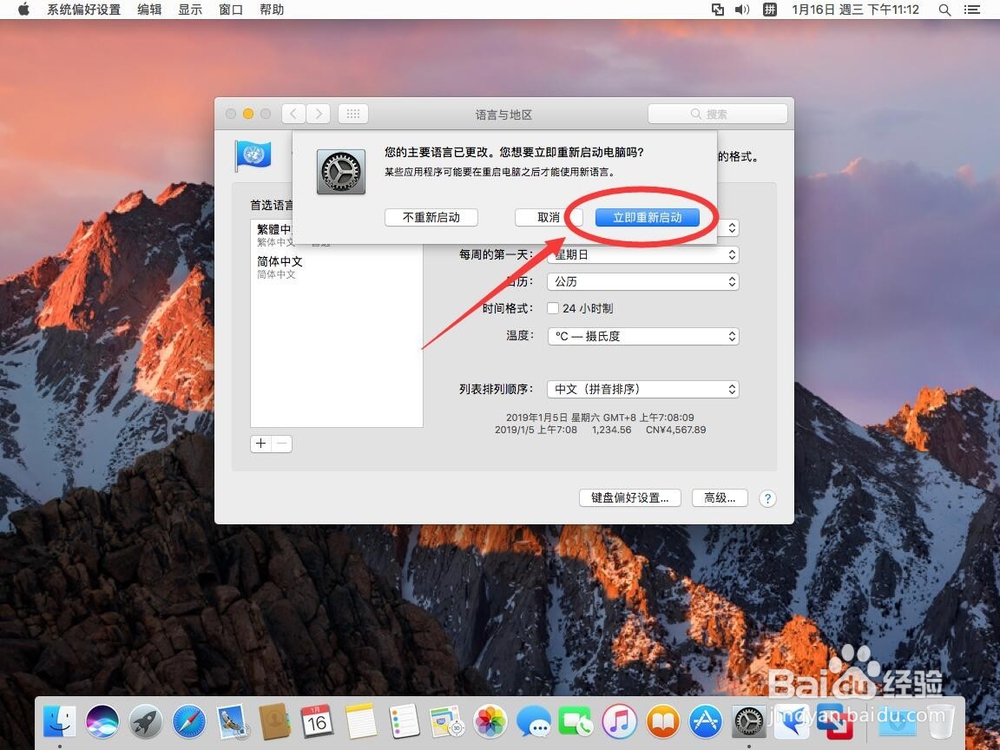
13、重启后,再次进入系统,就可以看到系统语言已经切换成繁体中文了

声明:本网站引用、摘录或转载内容仅供网站访问者交流或参考,不代表本站立场,如存在版权或非法内容,请联系站长删除,联系邮箱:site.kefu@qq.com。
阅读量:89
阅读量:49
阅读量:127
阅读量:38
阅读量:27